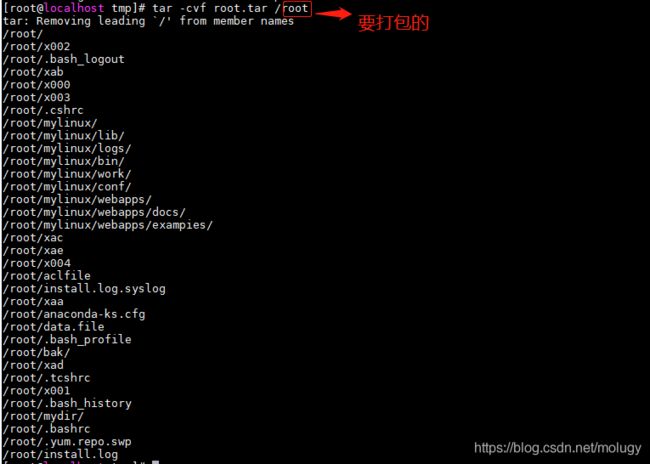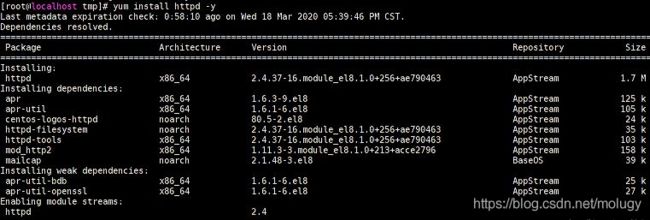tar命令、dd命令、cpio命令以及包安装
tar:打包归档命令
转换或者拷贝文件 dd
cpio备份命令
Linux程序包安装及管理方式
一、tar:打包归档命令
tar 命令可以为linux的文件和目录创建档案。
打包是指将一大堆文件或目录变成一个总的文件;
压缩则是将一个大的文件通过一些压缩算法变成一个小文件。
命令选项:
这六个是独立的命令,压缩解压都要用到其中一个,可以和别的命令连用但只能用其中一个
-
-c: 建立压缩档案
-
-x:解压
-
-t:查看内容
-
-r:向压缩归档文件末尾追加文件
-
-u:更新原压缩包中的文件
-
-z:有gzip属性的
-
-j:有bz2属性的
-
-J: 有xz属性的
-
-Z:有compress属性的
-
-v:显示所有过程
-
-O:将文件解开到标准输出
-
-N <日期格式> 或 --newer=<日期时间>:只将较指定日期更新的文件保存到备份文件里;
-f: 使用档案名字,这个参数是最后一个参数,后面只能接档案名
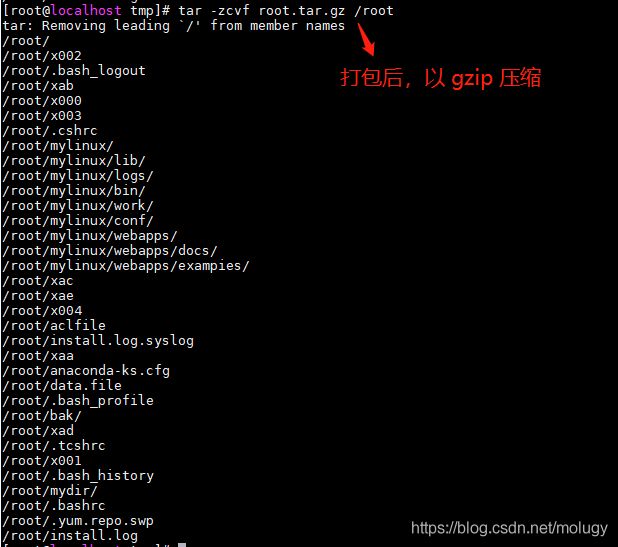

二、转换或者拷贝文件 dd
dd:用指定大小的块拷贝一个文件,并在拷贝的同时进行指定的转换。
参数注释:
-
if=文件名:输入文件名,标准输入。指定源文件。
-
of=文件名:输出文件名,标准输出。指定目的文件。of=output file
-
ibs=bytes:一次读入bytes个字节,即指定一个块大小为bytes个字节。
-
obs=bytes:一次输出bytes个字节,即指定一个块大小为bytes个字节。
-
bs=bytes:同时设置读入/输出的块大小为bytes个字节。
-
skip=blocks:从输入文件开头跳过blocks个块后再开始复制。
-
seek=blocks:从输出文件开头跳过blocks个块后再开始复制。
-
count=blocks:仅拷贝blocks个块,块大小等于ibs指定的字节数。
-
conv=conversion:用指定的参数转换文件。
1.将本地的/dev/sdb整盘备份到/dev/sdd
[root@nebulalinux03 test]# dd if=/dev/sdb of=/dev/sdd
. 2.将/dev/sdb全盘数据备份到指定路径的file文件
[root@nebulalinux03 test]# dd if=/dev/hdb of=/root/file
3.将备份文件恢复到指定盘
[root@nebulalinux03 test]# dd if=/root/file of=/dev/sdb
4.将压缩的备份文件恢复到指定盘
[root@nebulalinux03 test]# gzip -dc /root/file.gz | dd of=/dev/hdb
5.备份与恢复MBR备份磁盘开始的512个字节大小的MBR信息到指定文件:
[root@nebulalinux03 test]# dd if=/dev/hda of=/root/image count=1 bs=512
count=1指仅拷贝一个块;bs=512指块大小为512个字节。
6.恢复:
[root@nebulalinux03 test]# dd if=/root/image of=/dev/had
7.测试硬盘的读写速度
[root@nebulalinux03 test]# dd if=/dev/zero bs=1024 count=1000000 of=/root/1Gb.file
8.确定硬盘的最佳块大小:
[root@nebulalinux03 test]# dd if=/dev/zero bs=1024 count=1000000 of=/root/1Gb.file
[root@nebulalinux03 test]# dd if=/dev/zero bs=2048 count=500000 of=/root/1Gb.file
[root@nebulalinux03 test]# dd if=/dev/zero bs=4096 count=250000 of=/root/1Gb.file
[root@nebulalinux03 test]# dd if=/dev/zero bs=8192 count=125000 of=/root/1Gb.file
三、cpio备份命令
cpio是用来建立,还原备份档的工具程序,它可以加入,解开cpio,img或tra备份档内的文件。
常用操作模式
- 备份:cpio -ocvB > [ file | device ]
find / -print | cpio -ocvB > /dev/sdb - 还原:cpio -ivcdu > [ file | device ]
cpio -ivcdu < /dev/sdb > /tmp/log - 查看:cpio -ivct > [ file | device ]
命令选项:
-
-o :将资料 copy 输出到文件或装置上
-
-i :将资料自文件或装置 copy 出来系统当中
-
-t :查看 cpio 建立的文件或装置的内容
-
-c :一种较新的 portable format 方式储存
-
-v :让储存的过程中文件名称可以在萤幕上显示
-
-B :让预设的 Blocks 可以增加至 5120 bytes ,预设是 512 bytes !这样的好处是可以让大文件的储存速度加快
-
-d :自动建立目录!由於 cpio 的内容可能不是在同一个目录内,如此的话在反备份的过程会有问题! 这个时候加上 -d的话,就可以自动的将需要的目录建立起来了!
-
-u :自动的将较新的文件覆盖较旧的文件
四、Linux程序包安装及管理方式
1、源码包
源码包能直接看到源码,安装时需要人为手工设置安装位置,一般是/usr/local/软件名/
优点:
-
开源,如果有足够的能力,可以直接修改源代码。
-
安装时可以自由选择所需的功能
-
软件是编译安装,所以更加适合自己的系统,更加稳定也效率更高。
-
卸载方便,直接删了你安装软件的那个目录就好了。
缺点:
-
安装步骤较多,尤其安装较大的软件集合时,容易出现拼写错误。
-
编译时间过长,比后面讲的二进制安装时间长。
-
因为是编译安装,安装过程中一旦报错新手很难解决。
2、二进制包
优点:
-
包管理系统简单,只通过几个命令就可以实现包的安装、升级、查询和卸载。
-
安装速度比源码包快很多
缺点:
-
已经经过编译了,看不到源代码。
-
功能选择不如源代码包灵活。
-
安装过程中有很多依赖的包,依赖性不好解决。
五、安装方式:
YUM安装方式
[options]是可选的,选项包括 -h(帮助) -y(当安装过程提示选择全部为"yes") -q(不显示安装的过程) 等
yum相关命令
-
显示配置的仓库
yum repolist all #显示所有
yum repolist enabled #显示可用 -
显示所有软件包
yum list 或者yum list all
yum list|grep 包名
yum list installed|grep 包名 #查看是否已安装某包
yum list available #显示可安装的包
yum list updates #显示已经更新的包
yum list recent #显示最近增加的包 -
安装
yum install 包名
yum install -y 包名 #安装包,并对所有的Y/N选择Y -
升级
yum update 包名 -
卸载
yum remove 包名 -
创建和清理缓存
yum makecache #构建缓存
yum clean all #清理 -
搜索
yum search 包名 -
显示软件包信息
yum info 包名 -
列出软件包提供哪些文件
yum provides 包名
rpm包安装
httpd-2.2.15-53.el6.centos.x86_64.rpm
httpd:软件包名
2.2.15:主板本号.次版本号.修正号
53:发布版本号,表示第几次编译生成的
l6.centos:表示RHEL 6.X/centos平台下
x86:表示CPU架构平台
64:支持系统位数
rpm:后缀名,表示rpm包,可以用rpm命令直接安装
命令选项:
-
rpm -ivh 安装包全名
-
-i:install 安装
-
-v:verbose 显示安装详细信息
-
-h:hash marks输出进度条;每个#表示%2的进度
-
–nodeps:不检测依赖
-
–replacepkgs:重新安装
注意:rpm可以自带脚本;